요즘 여러 플랫폼이 어두워지고 있습니다. 이것의 뒤에 이유는 간단하다-멋지다! 개인적으로 저는 어두운 모드를 좋아하고 시스템과 휴대용 장치를 활성화했습니다. 저는 Macbook 사용자이며 최신 UI 업데이트 인 Mojave에서 엄청난 변화를 보았습니다. 하얀색 텍스트가있는 어두운 야간 모드는 기존의 흰색 배경과 검은 색 텍스트보다 작업을 더 잘 수행하는 데 실제로 도움이됩니다.
어두운 모드의 개념은 Kindle, Google Books 등과 같은 다양한 앱이 발전한 읽기 모드에서 나왔습니다. 따뜻한 색, 시원한 색, 야간 모드, 읽기 모드 등은 지난 10 년 동안 가능했습니다.
어두운 모드, 활성화 방법 및 루팅없이 어두운 모드를 지원하는 최신 Google Apps에 대해 자세히 알아보십시오.
어두운 모드 또는 야간 모드 테마는 무엇입니까?
앞서 언급했듯이, 어두운 모드의 개념은 열렬한 독자가 특히 밤에 잠자리에 들었을 때 밤에 대비 색상에 편안한 독서 앱에서 나왔습니다. "야간 모드"라는 용어가 등장했습니다. 어두운 모드는 야간 독서에 맞춰 디스플레이의 색상을 변경하여 편안하고 눈에 부담을 덜줍니다. 배경이 더 어두운 톤으로 전환되고 (완전히 검은 색은 아니지만 짙은 회색으로 표시됩니다) 텍스트가 배경색과 프런트 엔드 조합이 모두 멋지게 보이도록 흰색으로 조정됩니다.
여러 번의 테스트 실행 후, 연구원은 어두운 모드는 백색광 픽셀을 덜 사용하므로 모든 장치의 배터리 시간을 절약하는 데 도움이된다는 것을 발견했습니다. 짜잔! 이것이 MacBook Air 시스템 환경 설정 이 어두운 모드에서 어떻게 보이는지입니다.

안드로이드 폰에서 다크 모드를 활성화하는 방법은 무엇입니까?
각 UI마다 다른 설정 옵션이 있으며 불행히도 모든 장치를 다룰 수는 없습니다. 예 : Xiami 전화에는 삼성 UI 및 OnePlus UI와는 다른 고유 한 MIUI가 있습니다. 그러나 설정 메뉴의 거의 동일한 디스플레이 및 색상 옵션에서 옵션을 사용할 수 있다고 생각합니다.
이 기사에서는 기본적으로 리니지 OS UI (Android 프로그램도 포함)와 다크 모드 스킨 또는 테마를 지원하는 공식 Google Apps를 다루고 있습니다.
Android 휴대 전화에서 어두운 테마를 사용하도록 설정하는 단계는 다음과 같습니다.
- 설정 메뉴 열기
- 디스플레이 설정으로 이동
- 고급 디스플레이 설정을 누릅니다.
- 스타일 과 같은 옵션이 표시됩니다.
- 기본 스타일을 선택하고 어둡게 설정하십시오.
- 또한 어두운 모드 설정을 기본 옵션으로 설정하십시오.
- 주변 색상 을 원하는 것으로 변경할 수도 있습니다
- 그게 다야
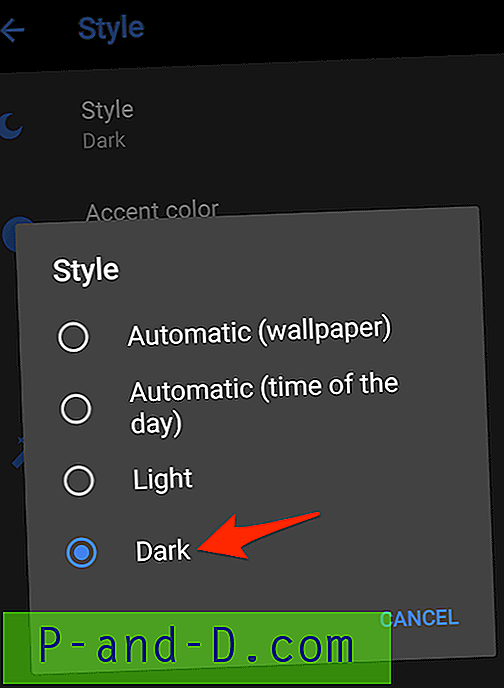
이제 재고 Android OS가 어두운 모드로 설정되었습니다. 설정 메뉴와 알림 표시 줄이 어두운 피부색으로 켜진 것을 알 수 있습니다. 환경 설정별로 더 많은 사용자 정의를 위해 디스플레이 설정에서 사용 가능한 옵션을 추가로 탐색 할 수 있습니다.
Android 앱의 Google 다크 모드 (공식적으로 지원됨)
공식 Google은 Play 스토어에서 가장 인기있는 앱에 어두운 테마 나 스킨을 지원하기 시작했으며 일상적인 용도로 널리 사용됩니다. 그러나 이러한 각 앱에서 어두운 테마 옵션을 수동으로 활성화해야합니다. 공식 앱과 각 앱에서 어둡거나 밤 모드를 활성화하는 단계와 비디오 데모를 나열했습니다. 도움이 되셨기를 바랍니다.
1. YouTube 앱
루팅하지 않고 YouTube 앱에서 다크 모드 테마를 활성화하는 방법에 대해 알아 봅니다. 야간 모드 또는 어두운 모드 옵션은 최신 버전의 앱에서 사용할 수 있습니다.
YouTube 앱에서 어두운 테마를 활성화하는 단계는 다음과 같습니다.
- YouTube 앱 열기
- 프로필 사진 을 클릭하면 프로필 또는 채널 페이지가 열립니다
- 하단으로 스크롤 하여 설정 탭
- 일반 옵션을 선택하십시오
- 어두운 테마 옵션을 전환하여 어두운 모드를 활성화합니다
위 단계에 따라 다크 테마를 비슷하게 비활성화하고 옵션을 토글하여 다크 모드를 비활성화 할 수 있습니다.
YouTube 앱 Android에서 다크 테마 모드를 활성화하는 방법은 무엇입니까?
YouTube에서이 비디오를보십시오
YouTube 구독
2. 구글 전화
Andriod Phone App에서 다크 테마 모드를 활성화 / 비활성화하는 방법에 대해 알아보십시오. 전화 및 연락처 앱을 모두 사용하는 경우이 설정은 두 앱을 모두 위장합니다.
안드로이드 폰 앱에서 다크 테마를 활성화하려면 다음 단계를 따르십시오.
- 최신 버전의 앱을 사용하고 있는지 확인
- Google Phone 앱을 열고 옵션으로 3 개의 점을 찍습니다.
- 사용 가능한 옵션에서 2 옵션 : 설정 을 선택하십시오.
- 이제 첫 번째 옵션-목록의 옵션 표시를 선택하십시오.
- 어두운 모드를 활성화하기 위해 어두운 테마 라는 옵션을 토글합니다.
이미 다크 테마 모드를 소유하고 있고 비활성화해야하는 경우 위의 단계를 수행하고 5 단계를 전환하여 "다크 테마"를 비활성화하십시오.
Android 폰 및 연락처 앱용 다크 테마 활성화 / 비활성화
YouTube에서이 비디오를보십시오
YouTube 구독
사용자 중 한 명이 활성화 또는 비활성화 옵션이 회색으로 표시되어 전환을 전환 할 수 없다는 알림을 받았습니다. 전화 앱, 메시지 앱 및 연락처 앱이 상호 연결되어있는 이유는이 문제를 해결하기 위해 링크를 끊어야합니다.
솔루션을 따라 Contact / Phone App에서 작동하지 않는 어두운 테마 옵션을 빠르게 수정하십시오.
- 안드로이드 메시지 앱 열기
- 옵션 / 설정을 보려면 상단의 3 점 을 누르십시오
- 5 가지 옵션 선택 어두운 모드 비활성화
- 안드로이드 폰 또는 연락처 앱으로 돌아 가기
- 3 도트를 눌러 설정 및 이후 디스플레이 옵션을 선택하십시오.
- 이제 어두운 테마 토글 버튼 이 활성화 된 것을 볼 수 있습니다
문제를 해결하고 연락처 및 전화 앱 모두에 대해 전환 옵션을 활성화해야합니다.
(해결 방법) Android 연락처 / 전화 앱에서 어두운 테마 옵션이 작동하지 않습니다
YouTube에서이 비디오를보십시오
YouTube 구독
3. 연락 앱
Android OS 스마트 폰에서 Google Contact App의 어두운 모드 스킨을 활성화 또는 비활성화하는 방법에 대해 알아보십시오.
Google 주소록 앱에서 다크 모드를 사용 또는 사용 중지하는 단계는 다음과 같습니다.
- Google 연락처 앱을 엽니 다
- 3 개의 가로 막대 를 탭하여 왼쪽 탐색 창을 엽니 다.
- 창에서 아래로 스크롤하여 어두운 테마 켜기 옵션을 찾습니다 .
- 옵션을 누르고 연락처에 어두운 테마 스킨 을 사용하도록 설정하십시오.
동일한 단계를 수행하고 앱에서 어두운 테마를 끄거나 끕니다.
Google 주소록 앱에서 어두운 모드 테마를 빠르게 사용 또는 사용 중지하는 방법
YouTube에서이 비디오를보십시오
YouTube 구독
4. 안드로이드 메시지 앱
Andriod 전화 메시지 앱에서 어두운 모드 테마를 활성화하는 방법에 대해 알아보십시오. 이 옵션은 최신 버전에서만 사용할 수 있으므로 Google Message 앱을 최신 상태로 유지하십시오.
기본적으로 Android Message 앱에 설정된 어두운 테마는 매우 간단하고 쉽습니다.
- Message App을 최신 버전으로 업데이트
- 메시지 앱을 열고 3 개의 점 을 쳐 옵션을 확인하십시오.
- 어두운 모드 사용 이라는 옵션이 5 개 있습니다.
- 실시간 변경 사항 을 보려면 옵션을 터치하십시오.
- 어두운 모드에 대한 편안함 수준 확인
어두운 모드를 좋아하지 않는 경우 어두운 모드 사용 안함 과 동일한 5 옵션을 선택하십시오.
웹용 메시지를 사용하여 컴퓨터에서 Android 메시지를 동기화 할 수도 있습니다. 오늘 설정 안내서를 읽어보세요!
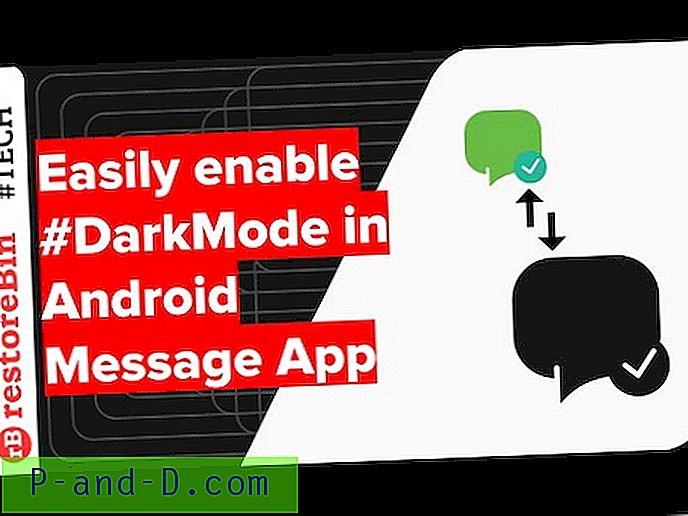
YouTube에서이 비디오를보십시오
YouTube 구독
5. GBoard 앱
야간에 더 유용하게 사용할 수 있도록 GBoard-Google의 키보드 앱 테마 색상을 어두운 피부 모드로 변경하는 방법에 대해 알아보십시오. 기본적으로 어두운 모드 테마를 활성화하지 않고 어두운 모드에 맞게 피부색을 변경합니다.
다음은 GBoard 테마 색상을 야간 스킨으로 변경하는 단계입니다.
- GBoard 앱 열기
- 세 번째 옵션 테마를 선택하십시오
- 어두운 색 또는 원하는 색을 선택하십시오
- 변경 사항 적용 을 클릭하여 기본값으로 설정

YouTube에서이 비디오를보십시오
YouTube 구독
6. Google 뉴스 앱
Android 기기 용 Google 뉴스 앱에서 어두운 테마 스킨을 쉽게 사용하도록 설정하여 더 시원하고 배터리 수명을 늘리는 방법에 대해 알아보세요. 어두운 모드는 특히 야간에 사용되어 눈에 부담이 덜합니다.
Google 뉴스 앱에서 다크 테마를 활성화하는 단계는 다음과 같습니다.
- Android 스마트 폰에서 Google 뉴스 앱 을 엽니 다.
- 오른쪽 상단에있는 프로필 아이콘 을 탭하십시오
- 하단 팝업 창의 설정 옵션을 선택하십시오.
- 설정에서 어두운 테마 옵션을 검색하고
- 필요에 따라 원하는 옵션을 선택하십시오. 항상 명령을 사용하여 어두운 테마 모드를 뉴스 앱의 기본 스킨 으로 설정하십시오.
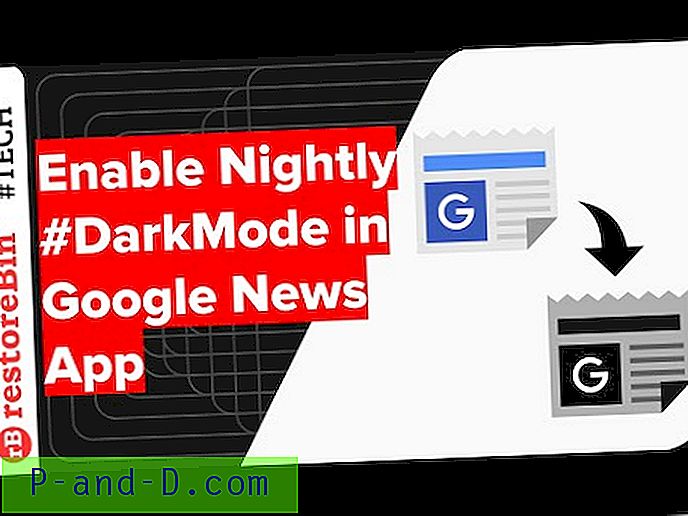
YouTube에서이 비디오를보십시오
YouTube 구독
7. 구글 시계 앱
Google 시계 앱의 가장 중요한 부분은 시스템 설정에서 야간 모드 스킨을 상속한다는 것입니다. 어두운 피부를 수동으로 활성화 할 필요는 없으며 색상의 색상 조합은 시스템과 직접 관련됩니다.
그러나 Google 시계 앱의 야간 모드 악센트 색상을 약간 조정할 수 있습니다.
- Google 시계 앱 열기
- 옵션을 위해 상단에 3 개의 점 을 찍 습니다.
- 설정 옵션을 누릅니다
- 야간 모드 옵션 설정 페이지 하단으로 스크롤
- 매우 어두운 디스플레이를 위해 야간 모드 를 활성화하려면 버튼을 전환하십시오 (어두운 방의 경우)
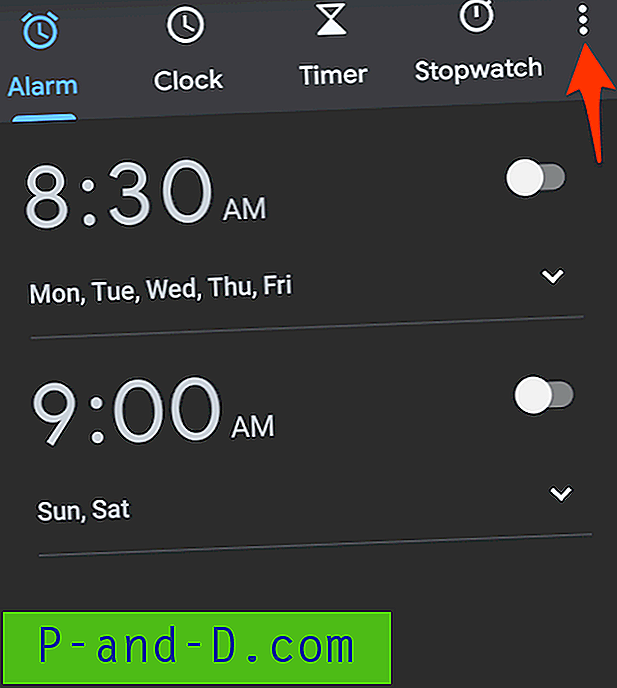
결론
앞서 언급했듯이 개인적으로 매일 어두운 또는 야간 모드 테마를 사용합니다. 낮에도 불구하고 어두운 모드 설정은 기본적으로 "항상"으로 설정되어 있으며 정말 마음에 듭니다. 특히 시청 또는 읽기 모드에있을 때 YouTube와 Google 뉴스 앱이 표시하는 색상이 마음에 듭니다.
비공식적으로 Android Chrome 브라우저에서 어두운 모드를 사용할 수도 있지만 스마트 폰을 응원하거나 크롬 기반 브라우저를 사용해야 할 수 있습니다.
다크 모드는 무엇입니까? 당신은 그것을 좋아하지 않습니까? 생각을 버리십시오. 감사합니다!





